Antivirus Live CD o unità USB sono utili quando il computer è infetto da un virus e altro malware. La maggior parte dei virus funziona solo nel sistema operativo Windows. Questo malware non può danneggiare un sistema Linux perché non può essere eseguito nell'ambiente Linux.
Usando il sistema operativo Linux, stai già riducendo al minimo il rischio di virus, ma le cose diventano complicate da controllare in un PC dual boot con Windows al suo interno. Non vuoi che la tua macchina sia un mezzo per trasferire il malware sul PC dei tuoi amici.
Ecco come creare rapidamente un'unità CD/USB Live Antivirus che utilizza il popolare motore di scansione ClamAV. ClamAV è un motore antivirus open source (GPL) ampiamente utilizzato per situazioni tra cui la scansione della posta elettronica, la scansione del Web e la sicurezza degli endpoint. Fornisce diverse utilità tra cui un demone multi-thread flessibile e scalabile, uno scanner da riga di comando e uno strumento avanzato per gli aggiornamenti automatici del database.
Creazione di un'unità USB live ClamAV Antivirus
Passaggio 1) Scarica l'ultima immagine ISO dal link sottostante:
Scarica Antivirus Live CD ISO
Passaggio 2) Per masterizzare l'immagine ISO su un'unità flash USB, suggerisco di utilizzare UNetbootin. È un'applicazione gratuita e funziona su Linux, Windows e macOS.
Scarica UNetbootin
Passaggio 3) Inserire un'unità flash USB vuota nella porta USB del PC. Suggerisco di utilizzare una capacità minima di 512 MB. L'unità USB sarà completamente formattata durante il processo.
Passaggio 4) Avvia UNetbootin.
Passaggio 5) Selezionare il pulsante di opzione "Immagine disco" e "ISO" dall'elenco a discesa. Quindi sfoglia e seleziona l'immagine ISO dell'antivirus. Dovresti navigare in / > Home > nome utente > Download.
Seleziona "Tipo" come "Unità USB." Dovresti vedere automaticamente l'unità flash montata. Se non è montato, potresti aver collegato l'unità USB dopo aver avviato l'app. Riavvia l'app e dovresti essere a posto. Fai clic su OK quando hai finito.
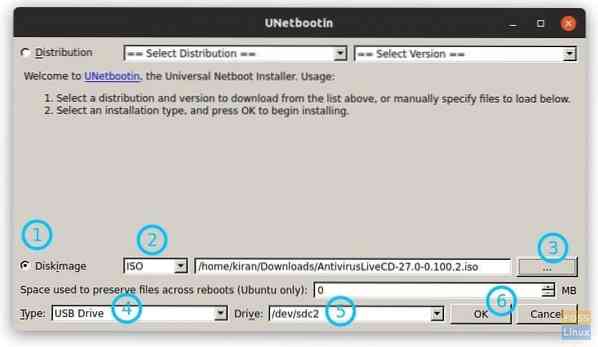
Attendi che il processo finisca. congratulazioni! L'unità USB Antivirus Live dovrebbe essere pronta per l'uso.
Utilizzo dell'unità USB Live Antivirus per scansionare e rimuovere malware
1) Collega l'unità USB alla porta USB e quindi avviala.
2) Per la maggior parte degli utenti, il driver video predefinito dovrebbe funzionare.

3) Seleziona la tua lingua preferita e procedi.
4) Vedrai un messaggio che ti informa che non esiste una password di root e ti chiederà se vuoi impostarne una. Inserisci 'y' e digita una password di root.
5) Dovresti passare attraverso l'impostazione di un fuso orario.
6) Digitare "antivir" e premere invio.
7) Dovresti vedere tre scelte: (1) Scansiona il tuo computer contro i virus (2) Aggiorna database di firme antivirus (3) Aggiorna il tuo software ClamAV.
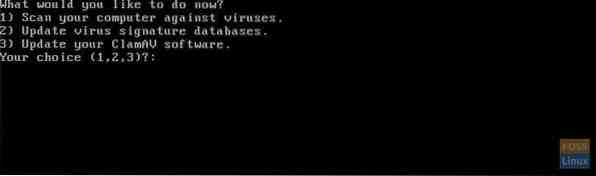
Raccomando prima di inserire (3) e (2) per assicurarti che il motore ClamAV e le firme dei virus siano aggiornati. È fondamentale per la sicurezza poiché ogni giorno vengono aggiunti nuovi aggiornamenti dei virus.
8) Infine, inserisci (1) per scansionare il tuo computer alla ricerca di malware. Ti verranno presentate altre tre opzioni su cosa fare nel caso in cui venga rilevato malware. Raccomando (3), che sta spostando il file infetto in quarantena. In questo modo saprai quali file sono infetti.
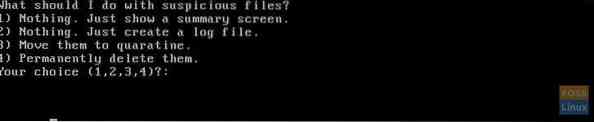
Il processo di scansione è lento e potrebbe richiedere diverse ore per un disco rigido di dimensioni maggiori.
 Phenquestions
Phenquestions



